如何透過 VPN 伺服器作為 proxy gateway 來存取網路?
VPN 連線需透過 VPN 伺服器作為閘道來存取網路。換句話說,來自 VPN 用戶端的所有傳輸都將透過 VPN 伺服器。如果不能上特定國家或地區的網站時,即可透過 TP-Link SMB VPN 路由器來滿足您的需求。您可依照下列使用指南。
應用場景:
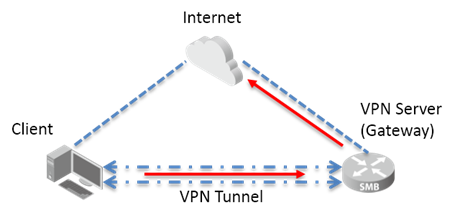
例如,遠端的用戶端透過 PPTP/L2TP Client to LAN VPN 連線到 VPN 伺服器,除了存取 VPN 伺服器的 LAN 之外,他還希望透過 VPN 伺服器來上網,並將其作為閘道來存取網路。
說明:僅限 PPTP/L2TP Client to LAN VPN 才可滿足上述需求。
不同的 VPN IP 位址範圍 設定的方式會有所差異。
情境 1. 與 VPN 伺服器的 LAN 子網段相同。
步驟 1:
設定 VPN IP 位址範圍。例如,VPN 伺服器的 LAN IP 子網段為 192.168.0.0/24,而 VPN IP 位址範圍設定為 192.168.0.50 - 192.168.0.100。
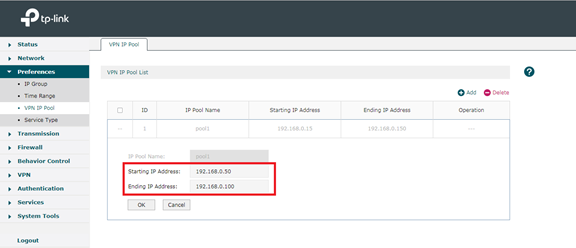
步驟 2:
在用戶端設定 VPN 連線。完成連線設定後。將自動建立一個 VPN 虛擬連線。接著我們需要進入已建立好的 VPN --- 內容 --- 網路功能 --- 網際網路通訊協定第 4 版(TCP/IPv4) ---進階。

確認 使用遠端網路上的預設閘道選項。表示透過更改預設閘道的路由,所有傳輸都將使用遠端閘道來存取網路。
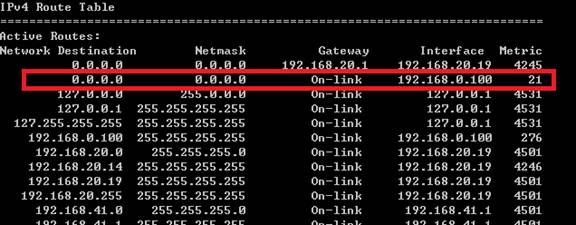
情境 2. 與 VPN 伺服器的 LAN 子網段不同。
步驟 1:
設定 VPN IP 位址範圍。例如 VPN 伺服器的 LAN IP 子網段為 192.168.0.0/24,而 VPN IP 位址範圍則是 10.10.10.100 - 10.10.10.200。

步驟 2:
與情況 1 的設定相同。

確認 遠端網路上使用為預設閘道的選項。
步驟 3:
因 VPN 用戶端的 IP 子網段與 VPN 伺服器的 LAN 不同。所以當數據傳輸到 VPN 伺服器時,不會傳到 WAN 端。路由表上沒有此路由來處理未知子網段的流量。所以我們需要新增一個 Multi-Nets NAT。
進入Transmission --- NAT --- Multi-Nets NAT。新增 10.10.10.0/24。

如此,來自 VPN 用戶端的數據就可以正常傳輸到網路。
注意:一些舊有的硬體版本(141031 之前)在 VPN 的設定頁面上名為 Enable VPN to Internet 的選項。它與 Multi-Nets NAT Setting 的設定擁有相同的效果。
這篇faq是否有用?
您的反饋將幫助我們改善網站







